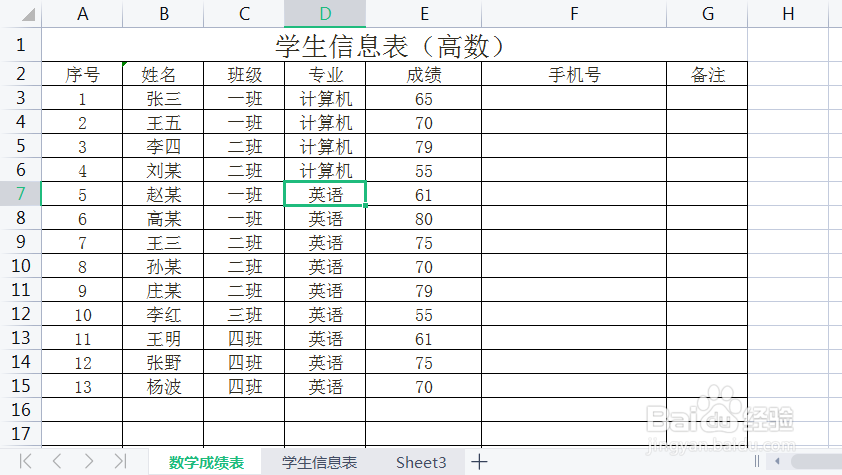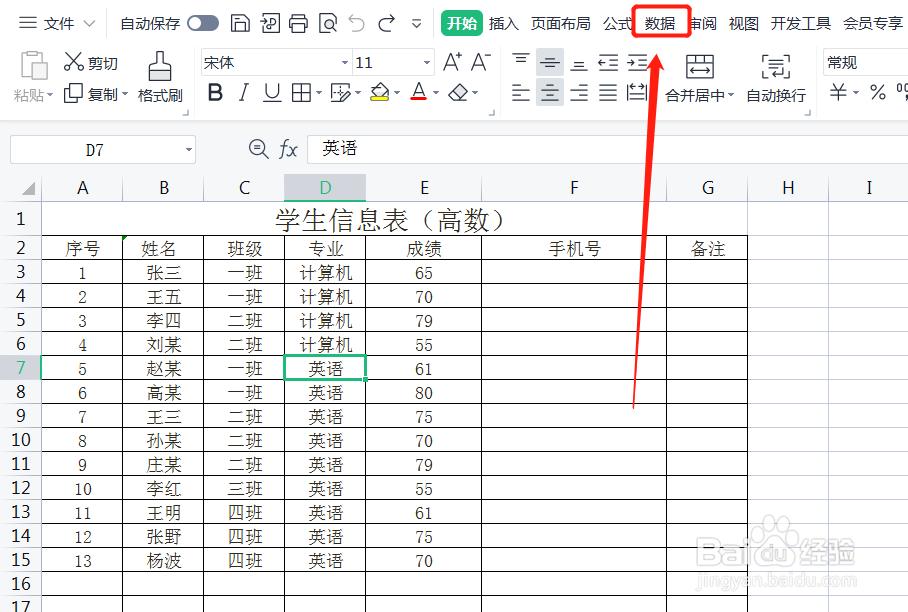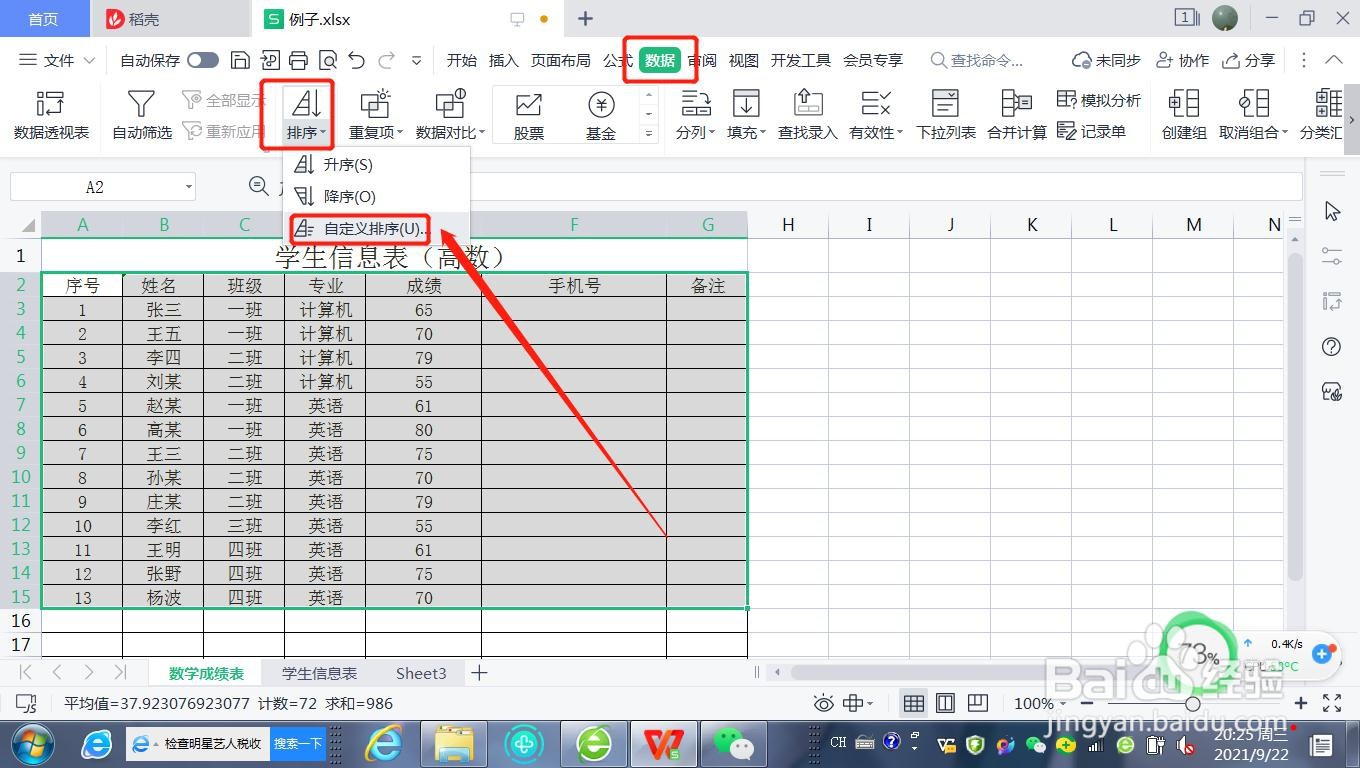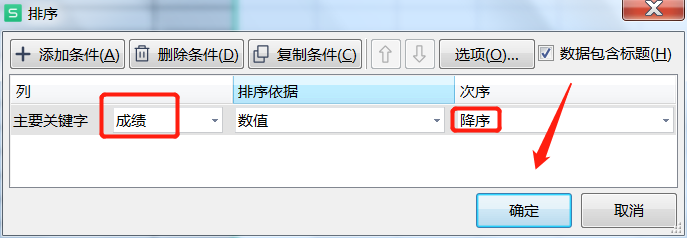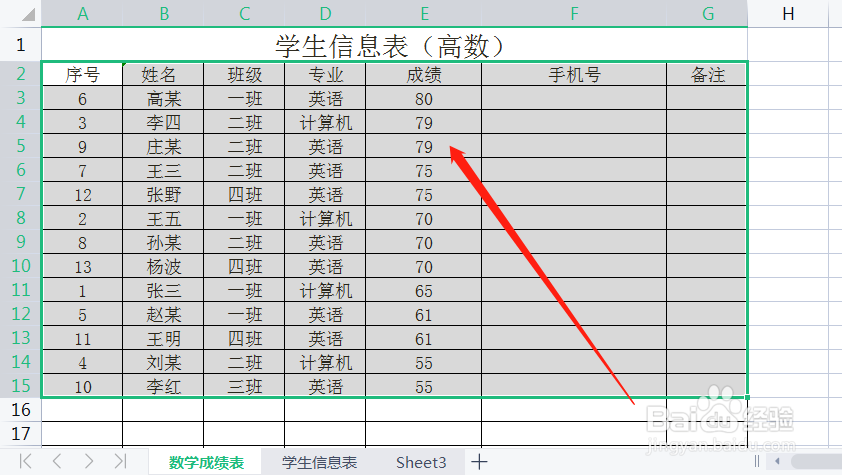WPS表格如何进行数据排序
1、首先打开需要排序的数据表格,如下图所示。
2、在菜单栏,我们选择数据菜单栏,如下图所示。
3、选中需要排序的数据区域,在数据菜单栏下,我们选择排序--自定义排序,如下图所示。
4、在打开的自定义排序对话框中,我们选择排序的主关键字是成绩,次序选择降序,点击确定。
5、这样我们返回原来的数据表,就可以看到表中的数据已经实现了按照成绩从高到低的降序排列了。
声明:本网站引用、摘录或转载内容仅供网站访问者交流或参考,不代表本站立场,如存在版权或非法内容,请联系站长删除,联系邮箱:site.kefu@qq.com。
阅读量:76
阅读量:77
阅读量:66
阅读量:46
阅读量:23